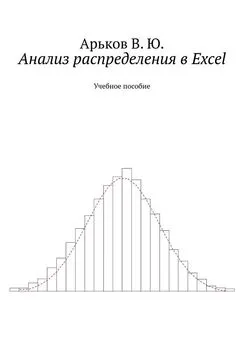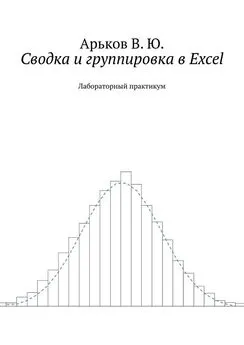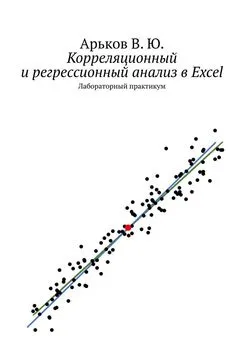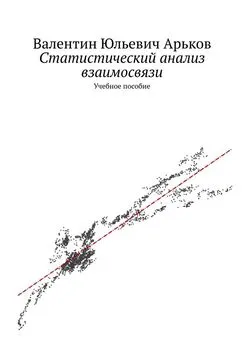Валентин Арьков - Анализ распределения в Excel
- Название:Анализ распределения в Excel
- Автор:
- Жанр:
- Издательство:неизвестно
- Год:2019
- ISBN:нет данных
- Рейтинг:
- Избранное:Добавить в избранное
-
Отзывы:
-
Ваша оценка:
Валентин Арьков - Анализ распределения в Excel краткое содержание
Анализ распределения в Excel - читать онлайн бесплатно ознакомительный отрывок
Интервал:
Закладка:
Мобильная почта
Сохраним файлы на смартфоне и откроем приложение Files. В названиях файлов осталось 10—12 символов от начала названия и 3—4 последних символа. Расширение не показано, хотя иконка с буквой Енамекает на тип файла, подходящий для Excel.
Мобильный Проводник
Вывод: уважайте получателя, называйте файлы так, чтобы это помогало, а не мешало работе и не сбивало с толка.
Задание. Проверьте, что остаётся от длинного имени в других программах, облачных дисках и сервисах электронной почты. Посмотрите на свой файл на мобильном устройстве — как приложение к письму и как собственно файл в каком-нибудь файловом менеджере. При необходимости скорректируйте название файла.
В дальнейшем регулярно сохраняйте файл. Например, с помощью комбинации клавиш Ctrl + S. Такое действие должно войти в привычку. Занимает полсекунды, а сберегает ваши нервы и результаты трёх часов работы. Компьютер может зависнуть. Напряжение в сети может подскочить или даже пропасть. Сосед по парте может невзначай опереться локтём на неподходящую клавишу в самый неподходящий момент. Привыкайте регулярно «сохраняться» — и будет вам счастье.
Нумерация страниц
В нашем отчёте будет достаточно много листов. Создадим несколько листов. Для этого щёлкнем по значку со знакюм «плюс» в нижней части окна, справа от названия текущего листа. При наведении курсора на значок «плюс» появится всплывающая подсказка
New sheet
Новый лист
Создание нового листа
Новый лист автоматически получает новое, оригинальное название
Sheet2
Лист2
Чтобы переименовать новый лист, дважды щёлкнем по вкладке с названием листа, отредактируем название и нажмём клавишу
Enter
Ввод
Для удобства навигации по отчёту листы будем нумеровать. То есть будет указывать номер. По порядку. Начиная с первого.
Чтобы уместить много листов на одном экране, указывайте в качестве названия листа только его порядковый номер. Сравните два варианта.
Названия и номера страниц
Нас интересует удобство использования.
В первом варианте очень информативные названия листов. Это большой плюс. Сразу понятно, что на каком листе находится. Но на экране уместился список в два листа, а чтобы добраться до остальных двадцати, придётся прокручивать список. Это долго и неудобно.
Во втором варианте мы используем только номера листов, зато в списке их уместилось много. Легко будет переключаться между листами. Чтобы разобраться, что на каком листе находится, в следующих разделах мы создадим оглавление — как в обычной книге.
Задание. Создайте три листа. Дайте им названия 1, 2, 3. Сохраните файл.
Титульный лист
Первая страница отчёта — титульный лист. Эта страница не для красоты. Она помогает читателю узнать ответы на три вопроса: «Что? Где? Когда?». Такие вопросы легко запомнить тем, кто иногда смотрит одноимённую телепередачу.
Нам нужно указать, ЧТО находится в этом документе (отчёт о лабораторной работе). Кроме того, неплохо будет сообщить ГДЕ — место проведения занятия (министерство, вуз, кафедра). И, наконец, КОГДА — время тоже бывает полезно знать, хотя бы год.
Вот минимальный список необходимых сведений:
— министерство
— вуз
— кафедра
— название документа
— дисциплина
— тема работы
— вариант задания
— номер группы
— ФИО студентов
— должность и ФИО преподавателя
— город и год
Подробнее со всеми требованиями можно ознакомиться в библиотеке вуза. Это может быть стандарт предприятия или правила оформления текстовых документов. Подобные требования в том или ином виде существуют практически на любом предприятии.
При оформлении отчёта нужно уточнить все вышеперечисленные пункты. Как показывает опыт, многие студенты знают только некоторые из них, и то понаслышке.
Название министерства, в вéдении которого находится учебное заведение, можно узнать на сайте вуза и на сайте министерства. Если задать фразу «Министерство образования» для поиска в интернете или на Википедии, можно обнаружить следующее название на сайте minobrnauki.gov.ru — см. рисунок.
Министерство
На титульном листе указываем полное название, а не сокращение.
Далее, название вуза, как ни странно, тоже следует уточнить на сайте самогó вуза. В нашем случае это ugatu.su.
Вуз
Обычно на сайте приводятся официальные сведения об образовательном учреждении.
Официальное название вуза
Название кафедры, которая проводит занятия по данному предмету, можно найти на сайте вуза и на сайте кафедры.
Кафедра
Ну и, конечно же, следует уточнить название предмета, или дисциплины. Исходные документы — учебный план и расписание занятий.
Название предмета и ФИО преподавателя
Сведения о студентах тоже должны быть точными и полными. Укажите фамилию и инициалы.
Расположите текст на листе таким образом, чтобы уместить всё на одном экране. Иначе читателю придётся перемещаться за границы экрана или менять масштаб. В результате что-то вообще не будет прочитано, а ведь файл делается для будущего читателя, а не для писателя (составителя отчёта).
В рамках нашей работы титульный лист в Excel делается схематично, без привязки к формату бумаги, поскольку работа будет проверяться на экране, без распечатки на бумаге. Поэтому достаточно расположить все необходимые сведения в пределах зоны видимости текущего листа рабочей книги. Например, при первом запуске Excelи создании новой рабочей книги по шаблону
Blank workbook
Пустая книга
можно обнаружить 29 строк и столбцы от A до W — для шикорокоэкранного монитора.
В других случаях и в других учреждениях могут быть специфические требования по оформлению, которые желательно уточнить заранее.
Для облегчения форматирования расположим весь текст в первой колонке таблицы, а потом увеличим ширину ячеек. Теперь можно использовать кнопки форматирования абзаца в верхнем меню Home. Ниже приводится пример титульного листа.
Пример титульного листа
Оформление отчёта
Отчёт нужно оформлять так, чтобы его смог понять читатель, не участвоваший в выполнении работы. Поэтому в верхней строке каждого листа располагаем заголовок. Графики, расчёты и таблицы следует размещать в видимой части листа, чтобы просматривать содержимое без изменения масштаба и прокрутки. Комментарии должны пояснять, что и как было сделано.
Отчёт содержит текст, графики, рисунки, таблицы, формулы, ссылки и т. п. Каждый элемент отчёта должен сопровождаться кратким пояснением. Например, если группировка данных проведена с помощью статистической надстройки «Анализ данных», то будет достаточно указать: «Группировка. Надстройка».
Читать дальшеИнтервал:
Закладка: